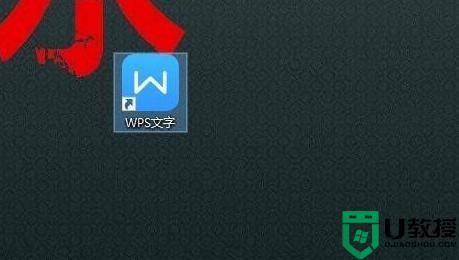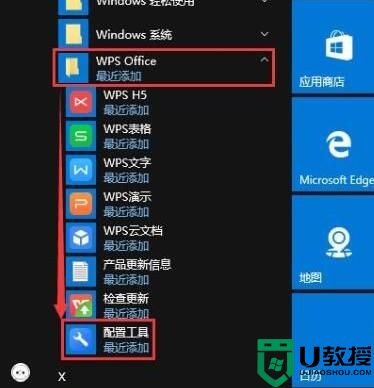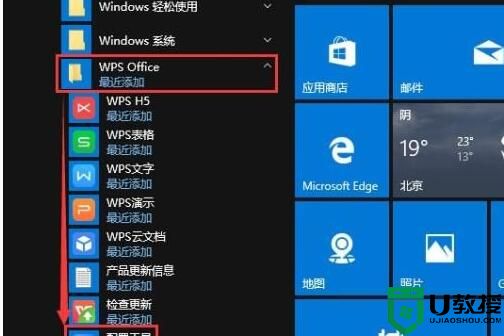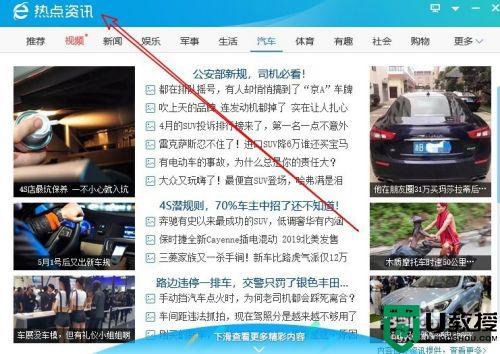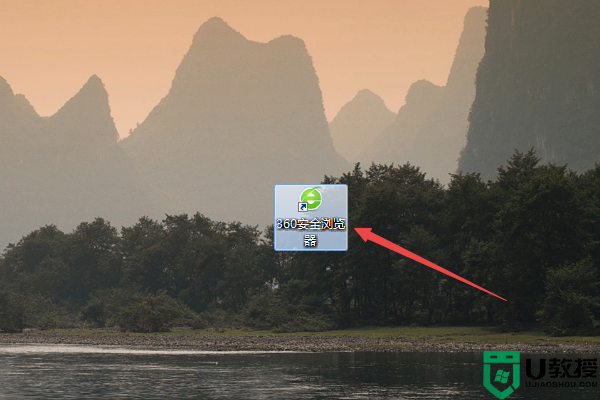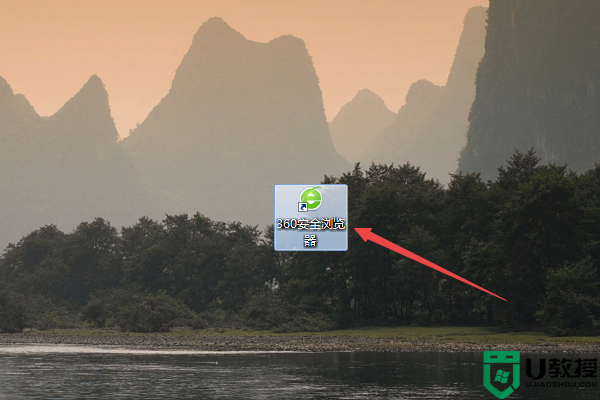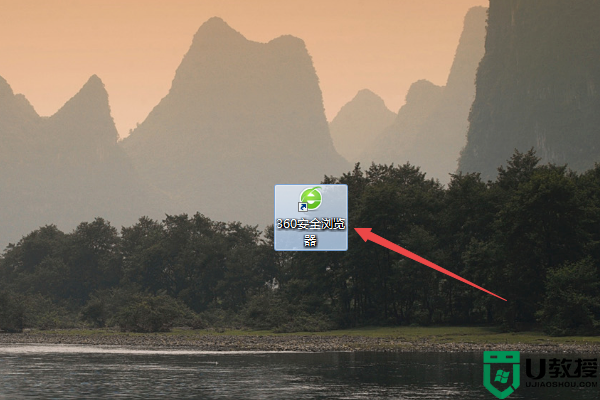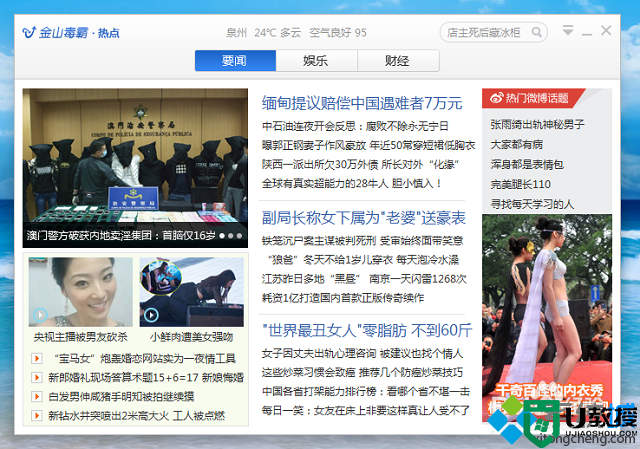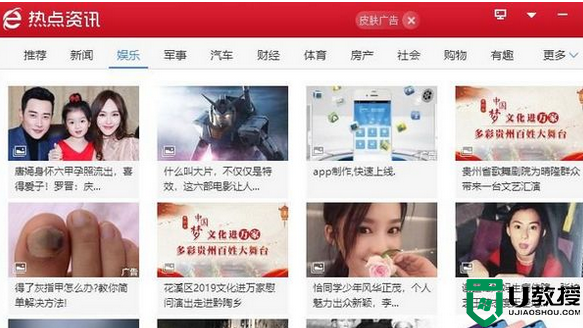wps热点在哪里关闭 永久关闭电脑wps热点的图文方法
时间:2022-12-08作者:mei
一些用户反馈电脑开机就弹出wps热点,小伙伴表示非常不喜欢,每次都要手动关闭,操作起来很繁琐,有什么办法可以永久关闭电脑wps热点?方法有的,需要用户参考下文手动操作设置。
解决方法如下:
1、首先我们打开桌面的wps软件。

2、进入到页面后我们找到右上角的齿轮图标,点击”设置“按钮。
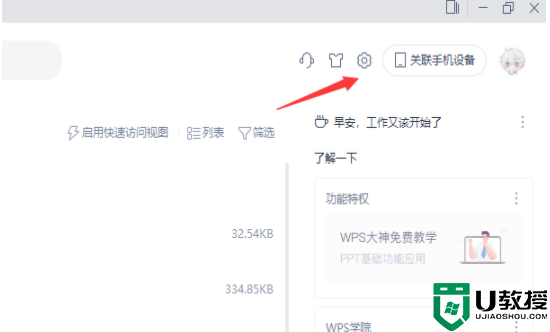
3、在打开的选项中,我们找到配置和修复工具”按钮。点击进入。
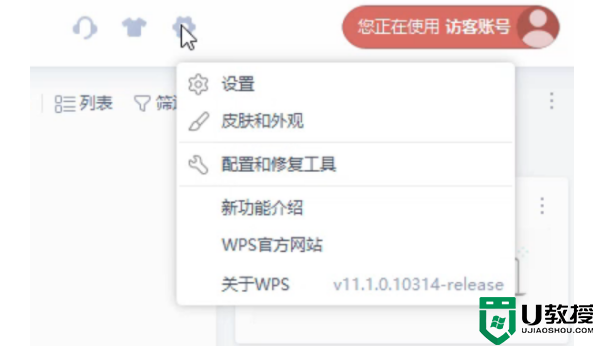
4、进入到页面后,在下方打开“高级”设置。
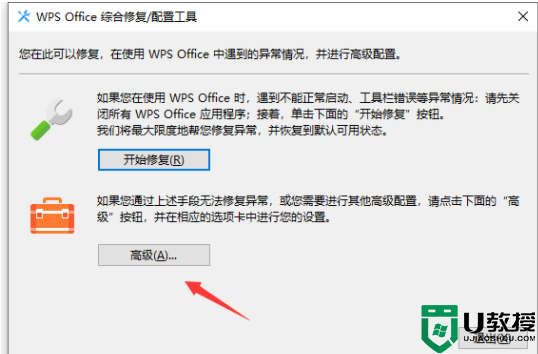
5、进入到高级设置页面,我们找到wps热点及广告推送下方的“关闭wps热点”选项,把前面的勾选打上,最后点击确定。
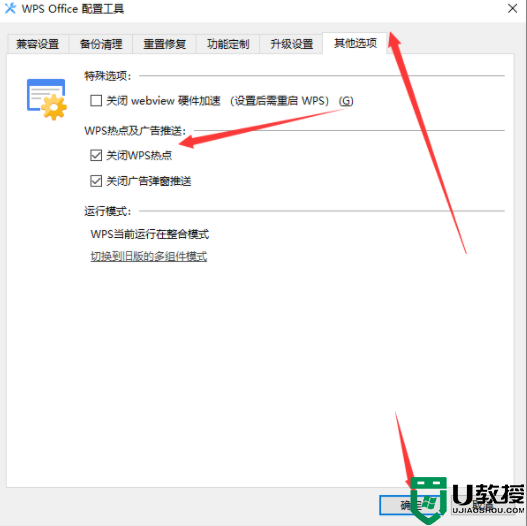
6、最后我们退出wps,再重新打开就好了。
wps热点弹窗确实很烦人,通过上文方法步骤操作,就可以永久关闭电脑wps热点。